مدیریت ایمیل یک نرم افزار ایمیل یکپارچه شده است که به کاربران اجازه م یدهد اقدامات مرتبط با سی آر ام را بر روی ایمیل های ورودی انجام دهند. آن به شما کمک می کند تا بتوانید سرنخ ها، مخاطبین، سازمان ها، تیکت ها و وظایف را از طریق ایمیل هایی که در اینباکس خود دریافت می کنید ایجاد نمایید. باید آی دی ارسال کننده ایمیل با یک رکورد در ویتایگر برابر باشد، شما می توانید اقدامات بیشتری را مثل پیوست ایمیل، افزودن وظیفه، نظر، و تیکت انجام دهید. به علاوه اینکه شما می توانید ایمیل جدید ارسال کنید، پاسخ بدید و نیز فوروارد کنید.
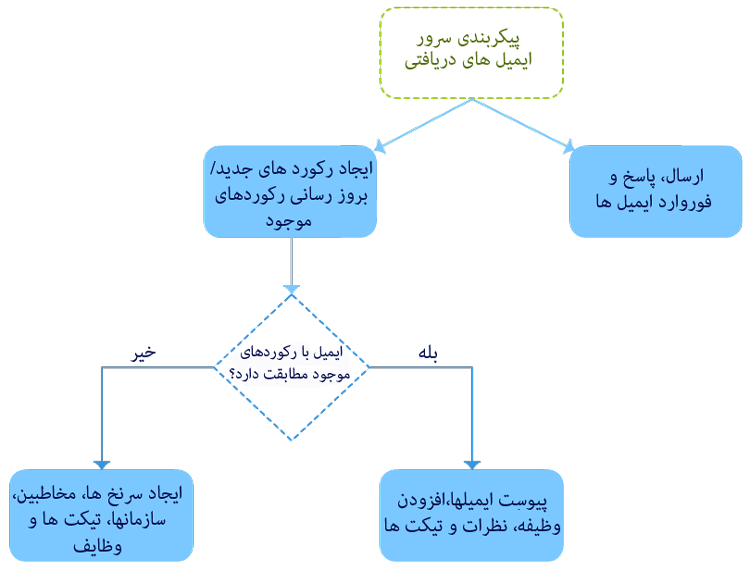
مرحله۱: پیکربندی سرور ایمیل های دریافتی
ارائه دهنده ایمیل خود را برای دریافت همه ایمیل ها در ویتایگر انتخاب کنید.
نکته! اگر میل باکس شما تنظیم نشده باشد شما به تنظیمات هدایت خواهید شد. اگر میل باکس تنظیم شده باشد شما می توانید تنظیمات را در بلوک سمت راست بیابید.
اگر ارائه دهنده ایمیل شما در لیست نیست گزینه موارد دیگر را انتخاب کرده و با توجه به سرور میزبانی خود پیکربندی کنید:
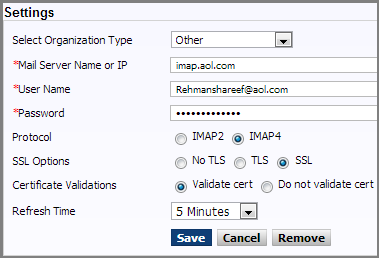 |
|
توجه! سی آر ام ویتایگر فقط IMAP را پشتیبانی میکند و POP3 هنوز پشتیبانی نمی شود.
معتبر سازی گواهینامه : یک ویژگی امنیتی، سرور گواهیانامه را برای مرورگر ارسال میکند، و مرورگر اگر آن معتبر باشد تایید اعتبار می کند.
مرحله ۲ : ایجاد رکوردهای جدید از ایمیل های شما
اگر ایمیل دریافتی شما با فیلد ایمیل رکوردهای موجود در ویتایگرتان منطبق نباشد، می توانید سرنخ، مخاطب، سازمان یا یک تیکت از ایمیل دریافتی ایجاد کنید.
مرحله ۳: به روز رسانی رکورد موجود از ایمیل دریافتی
اگر ایمیل دریافتی با رکوردی در ویتایگر منطبق باشد، می توانید فعالیت هایی چون ایجاد وطیفه، افزودن نظر، تیکت یا پیوست ایمیل به رکورد را دنبال کنید.
مرحله ۴: عملیات بیشتر
جدا از مدیریت عملیات هایی که روی ایمیل های ورودی صورت می گرفت، شما م یتوانید عملیات های بیشتری مثل ارسال ایمیل، پاسخ به ایمیل هاف فوروادر ایمیل ها، جستجو، گروه بندی ایمیل های ارسالی از ویتایگر در پوشههای مختلف و ذخیره ایمیل ها به صورت پیش نویس و.. را نیز انجام دهید. همچنین می توانید ایمیل مورد نظر را جستجو کنید یا ایمیل ها را در پوشه ها جابه جا کنید.
ارسال ایمیل
برای ارسال ایمیل با استفاده از ماژول مدیریت ایمیل در ویتایگر، مراحل زیر را دنبال کنید:
Click Mail Manager tab
- به مدیریت ایمیل در زیر مجموعه گزینه همه در منوی اصلی بروید.
- بر روی ارسال ایمیل جدید کلیک کنید. به مرورگر اجازه باز شدن پنجره های پاپ آپ را بدهید.
- با کلیک بر روی کادر مقابل فیلد به، با نوشتن چند کاراکتر گیرندگان را مشخص کنید. همچنین می توانید از گزینه روبرویی و با جستجو در ماژول مربوطه، گیرندگان را انتخاب کنید.
- در قسمت ضمیمه م یتوانید فایل مورد نظر را از روی کامپیوتر و یا انتخاب از اسناد موجود در ویتایگر پیوست نمایید.
- با کلیک بر روی ذخیره به عنوان پیش نویس می توانید آن را پیش نویس کرده و بعدآ ارسال کنید.
- از طریق گزینه انتخاب قالب ایمیل، قالب مورد نظر را انتخاب کنید.
- با قابلیت های ادیتور متن، متن ایمیل خود را آماده و پس از اتمام بر روی ارسال کلیک کنید.
توجه!
- شما ابتدا باید سرور خروجی را قبل از ارسال ایمیل تنظیم کنید.
- ایمیل ها از ایمیل شخصی شما که در قسمت تنظیمات پروفایل من تنظیم شده ارسال می شوند.
ایمیل های ارسال شده
همه ایمیل هایی که از سی آر ام ویتایگر انتقال یافته، در بخش ایمیل های ارسالی نمایش داده خواهد شد. آن، ایمیل های ارسالی را در پوشه های مختلف سرنخ ها،مخاطبین، سازمان ها و کاربران گروه بندی می کند. ایمیل های ارسالی را می توانید در قسمت گزارشات > پوشه گزارش ایمیل ببینید.
همچنین در تنظیمات مدیریت ایمیل می توانید انتخاب کنید که یک نسخه از ایمیل های ارسالی در کدام پوشه در اکانت ایمیل شما ذخیره شود. پیشنهاد ما انتخاب پوشه ای با نام ایمیل های ارسال می باشد که میتوانید آن را در مدیریت ایمیل انتخاب کنید.
نکته! ایمیل های نمایش داده شده در بخش ایمیل های ارسالی، لزومآ با ایمیل های مدیریت ایمیل ارسال نشده اند. کلیه ایمیل هایی که از راه های مختلفی در ویتایگر ارسال شده اند در این بخش نمایش داده می شوند.
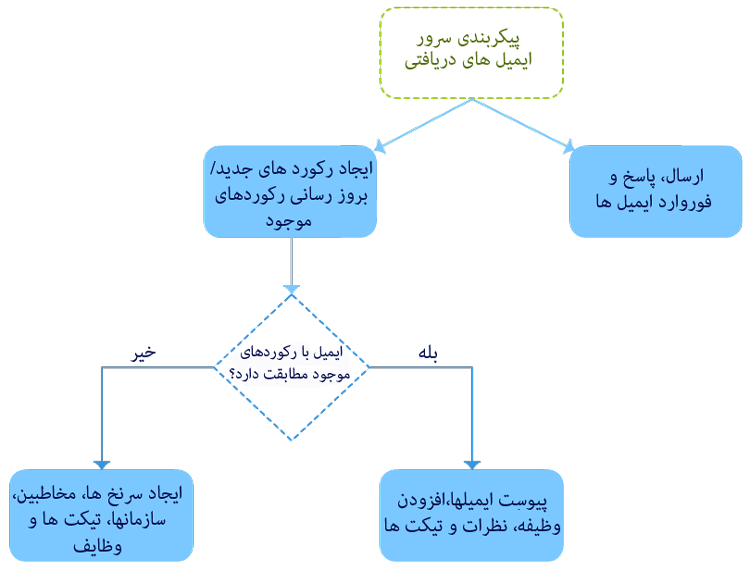

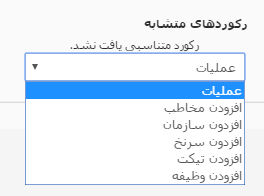
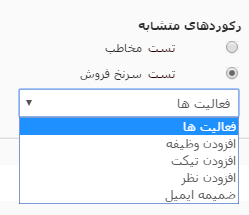
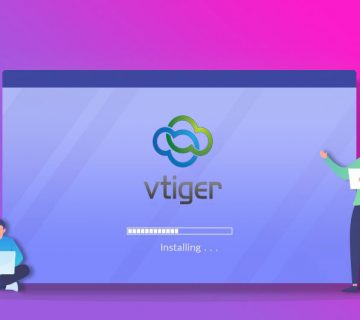

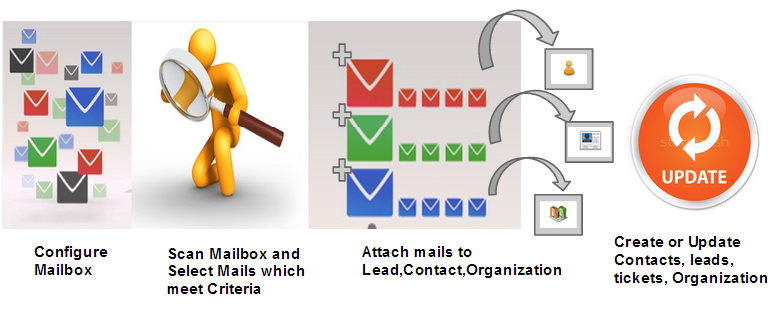


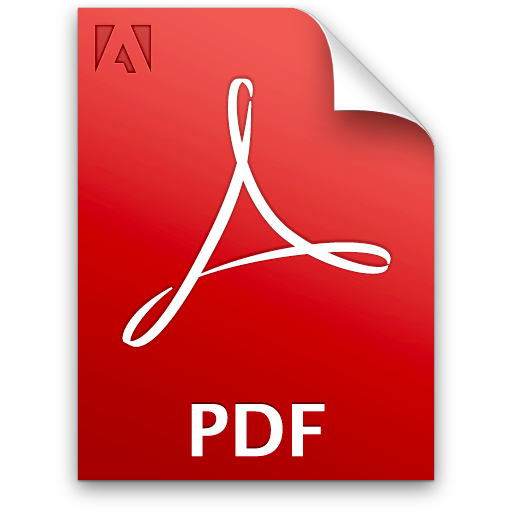
No comment